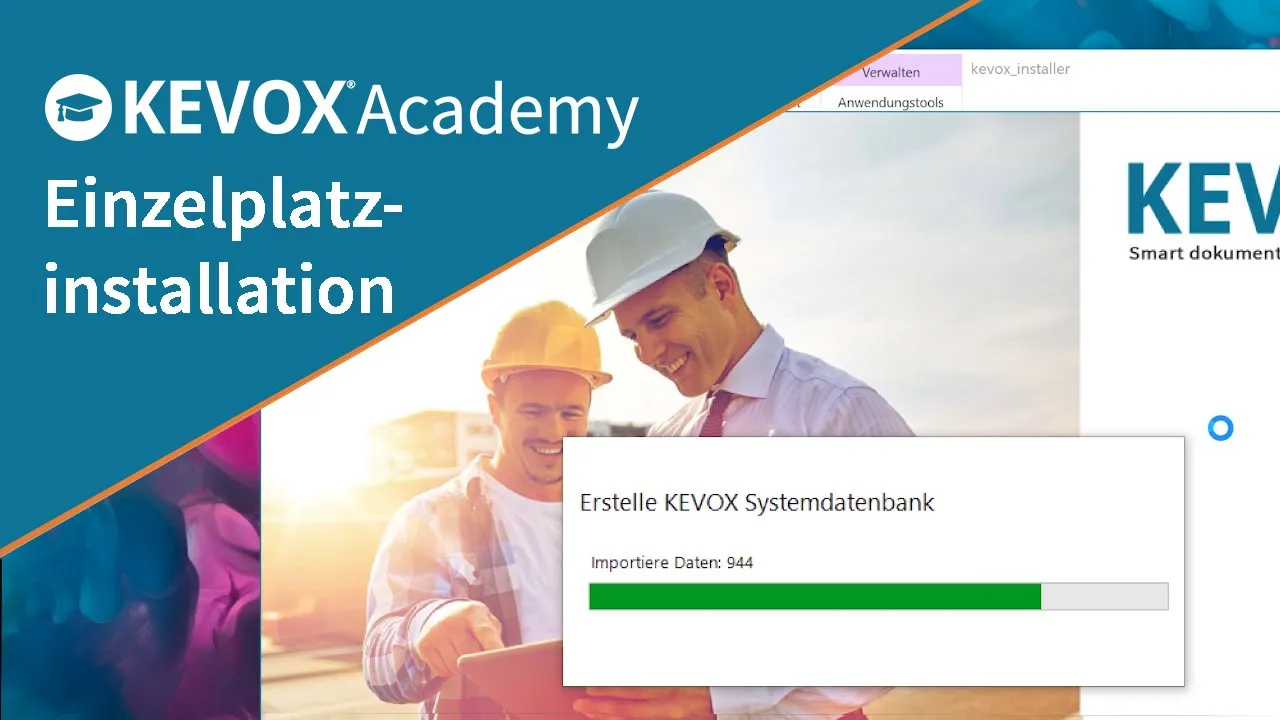Dies ist eine Anleitung für die Installation von KEVOX am Rechner, die hier beschriebenen Schritte erklären die KEVOX Einzelplatz-Installation. Folgen Sie diesen Schritten, sofern Sie KEVOX auf einem einzelnen Endgerät benutzen möchten.
Hardware-Hinweis: KEVOX Management ist ausschließlich für Geräte mit X86 Prozessorarchitektur optimiert
KEVOX nach dem Erwerb einrichten
Beim Kauf der KEVOX Software erhalten Sie eine E-Mail mit Ihrer Rechnung, Ihrem Download-Link für die .zip-Datei und Ihrer für die Installation benötigte Seriennummer.
Laden Sie zunächst die kevox_installer.zip Datei herunter. Hierfür kopieren Sie sich den in der Rechnung enthaltenen Download-Link und öffnen diesen mit Ihrem Browser. Entpacken Sie die .zip-Datei oder öffnen diese mit einem Doppelklick. Starten Sie dann die KEVOX_Installer.exe.
- Erscheint nun eine Sicherheitsabfrage, ob Sie diese Datei wirklich starten möchten, klicken Sie in diesem Fenster nicht auf "Abbrechen". Klicken Sie auf "Weitere Hinweise", dann "Trotzdem Installieren".
- Zur Installation der KEVOX Software ist eine Internetverbindung zwingend erforderlich, um Ihre Seriennummer zu überprüfen und um erforderliche Dateien nachzuladen.
- Stellen Sie zudem sicher, dass Ihre Firewall, Proxy und Virenprogramme so konfiguriert sind, dass eine problemlose Installation möglich ist.
Im ersten Schritt erklären Sie mit einem Haken Ihre Zustimmung für die AGB und klicken dann auf weiter.
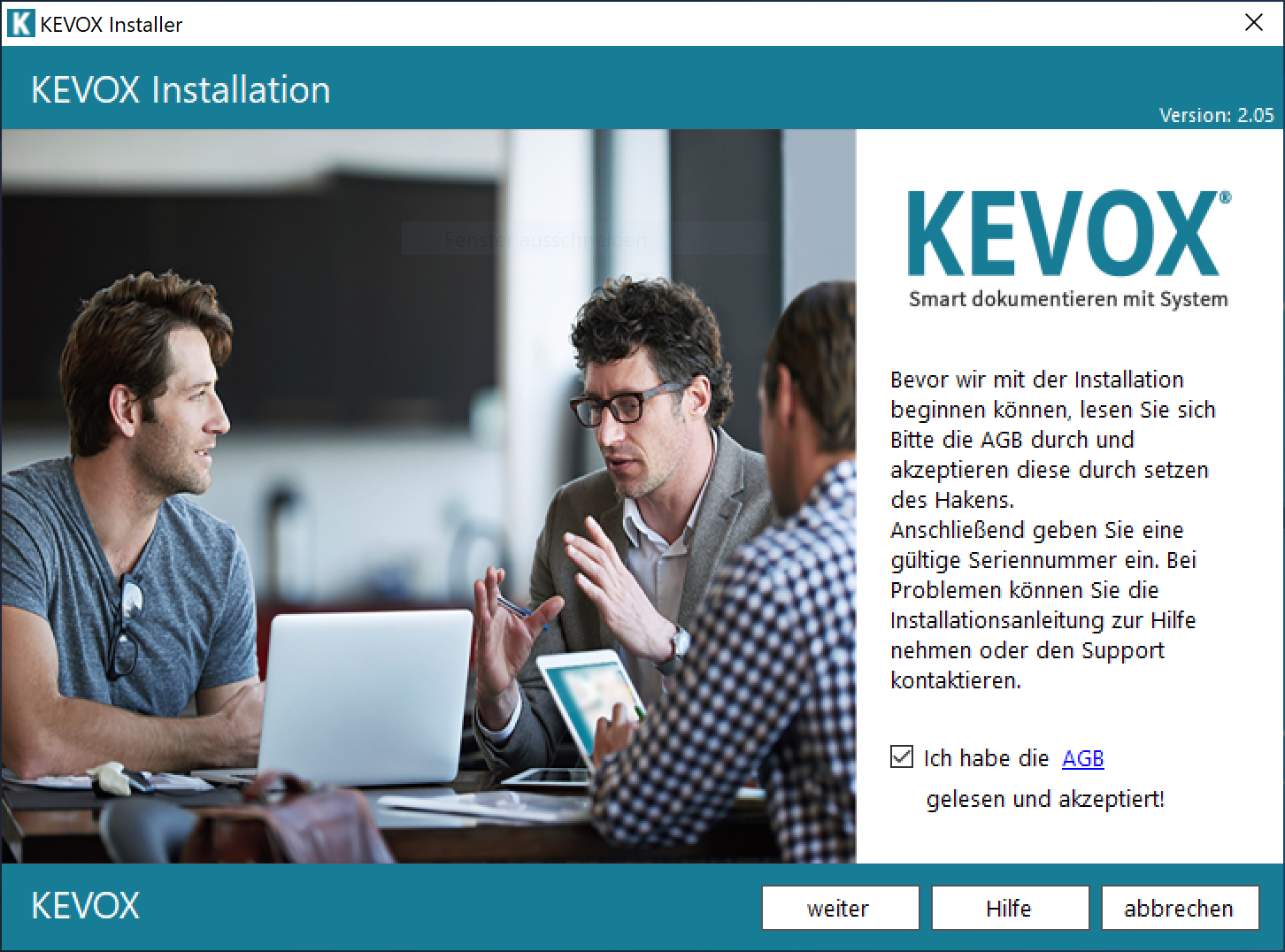
Sie befinden sich nun im Installations-Menüpunkt Einstellungen. Unter "Proxy Einstellungen" prüfen Sie, ob eine Verbindung ins Internet möglich ist. Bei bestehender Verbindung ist der obere Haken grün. Ist dies nicht der Fall, müssen Sie ggf. die Proxy-Daten manuell eingeben. Kontaktieren Sie hierzu Ihren Netzwerkadministrator oder Systemadministrator.
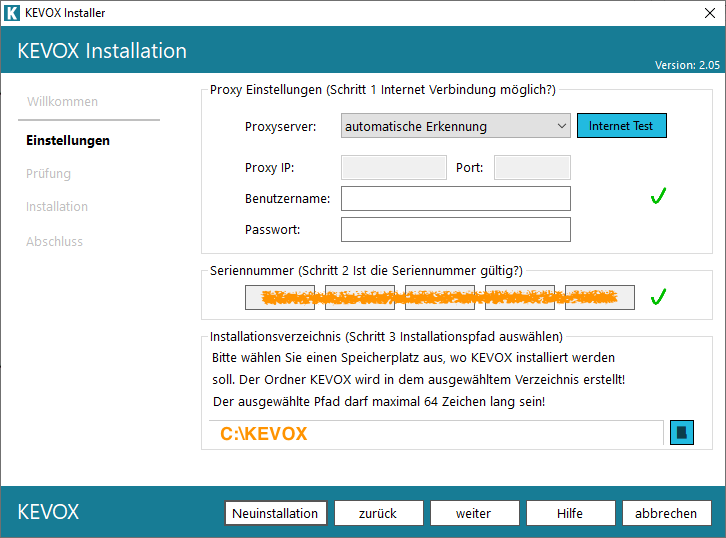
Kopieren Sie die in der Rechnung aufgeführte Seriennummer in das entsprechende Feld. Anschließend wählen Sie den Installationspfad aus. KEVOX sollte hierbei auf einem Stammverzeichnis (in der Regel C:\ ) installiert werden. Klicken Sie auf weiter.
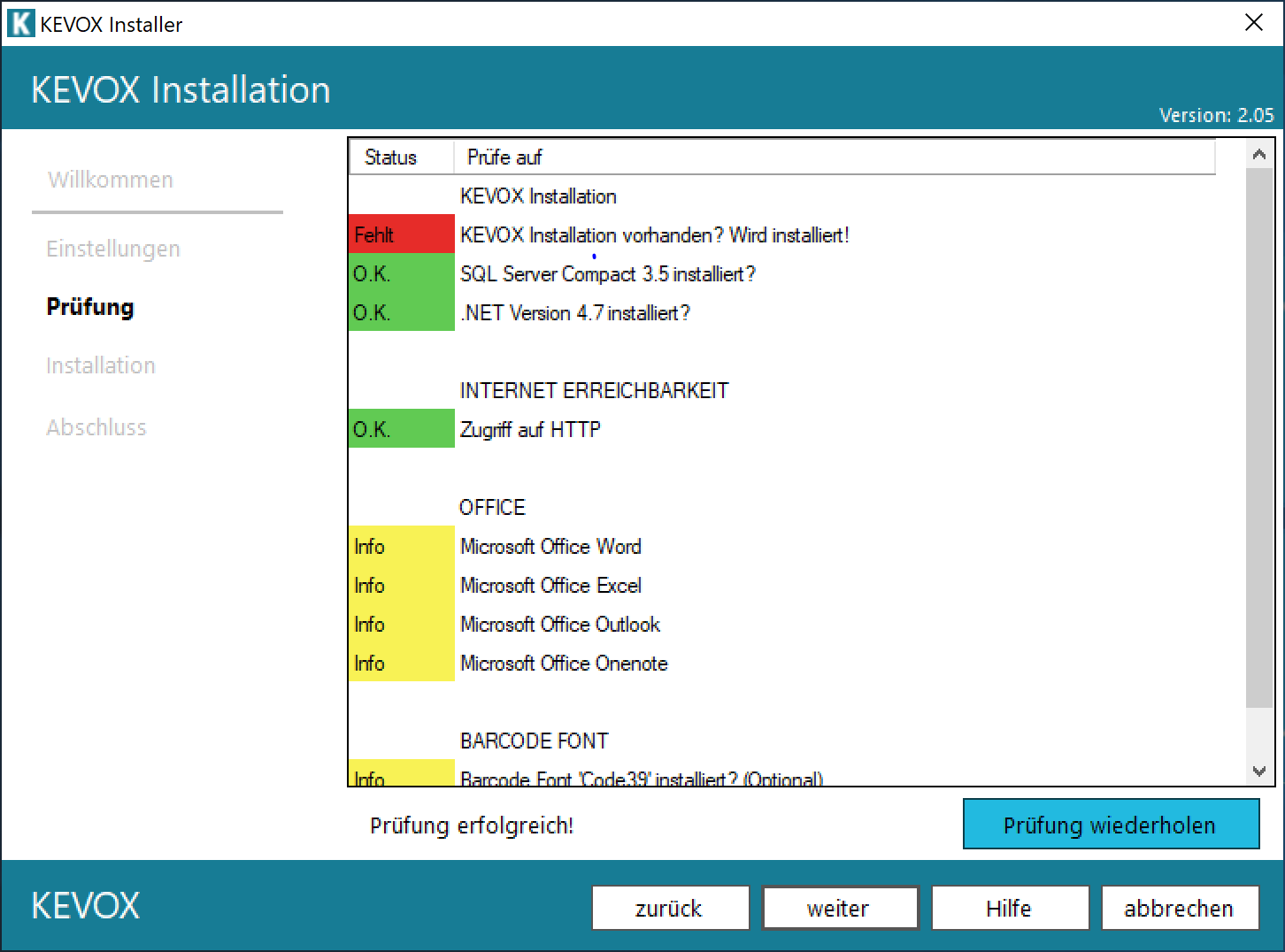
Im nächsten Schritt wird automatisch geprüft, welche Programme und Komponenten auf Ihrem Rechner bereits installiert sind und welche im nächsten Schritt noch installiert werden müssen. Klicken Sie auf weiter.

Im Menüpunkt Installation haben Sie ggf. die Möglichkeit optionale Pakete an- oder abzuwählen. Anhand des Status sehen Sie durch einen Haken gekennzeichnet, welche Pakete bereits vorhanden sind und welche nicht. Treffen Sie Ihre Auswahl und klicken anschließend auf den Button "Jetzt installieren". KEVOX wird heruntergeladen und entpackt.
Im Fenster "Installation" tragen Sie Ihre Firmendaten ein. Zudem vergeben Sie hier einen Benutzernamen und ein Passwort für den KEVOX Administrator bzw. Hauptnutzer. Sind die Eingaben ordnungsgemäß ausgefüllt, erkennen Sie dies an den grünen Haken am Ende der jeweiligen Zeilen.
- Die hier festgelegten Anmeldedaten sind sowohl die Zugangsdaten für den ersten erstellten KEVOX User als auch die des Eigentümers der Softwarelizenz. Der User besitzt somit dauerhaft Administratorrechte und kann nicht gelöscht werden.
- Die E-Mail Adresse muss aus mindestens 8 Zeichen bestehen
- Das Passwort muss aus mindestens fünf Zeichen bestehen
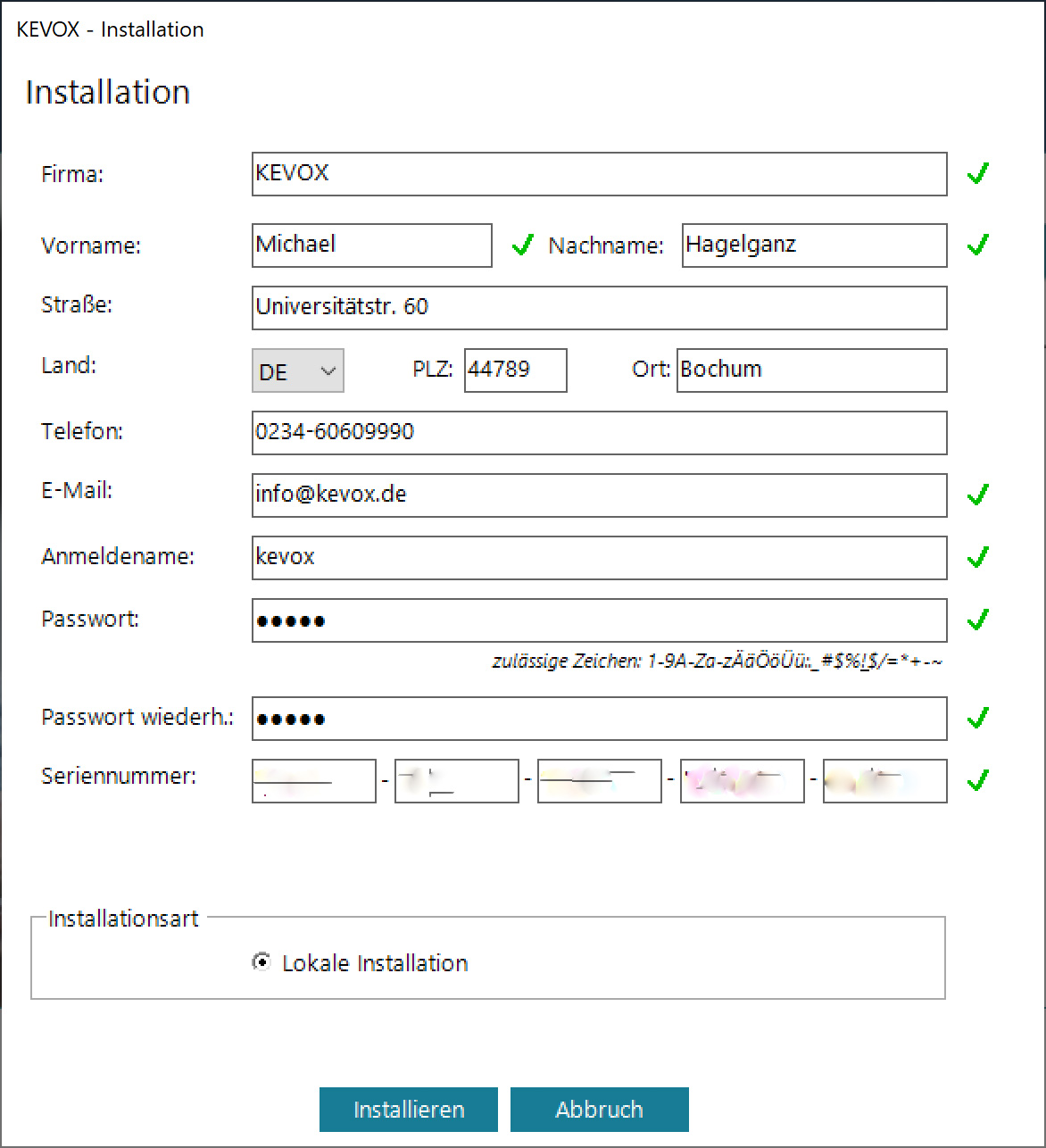
Mit einem Klick auf Installieren bestätigen Sie, dass Ihre Angaben korrekt sind, und starten die KEVOX Installation auf Ihrem Rechner.
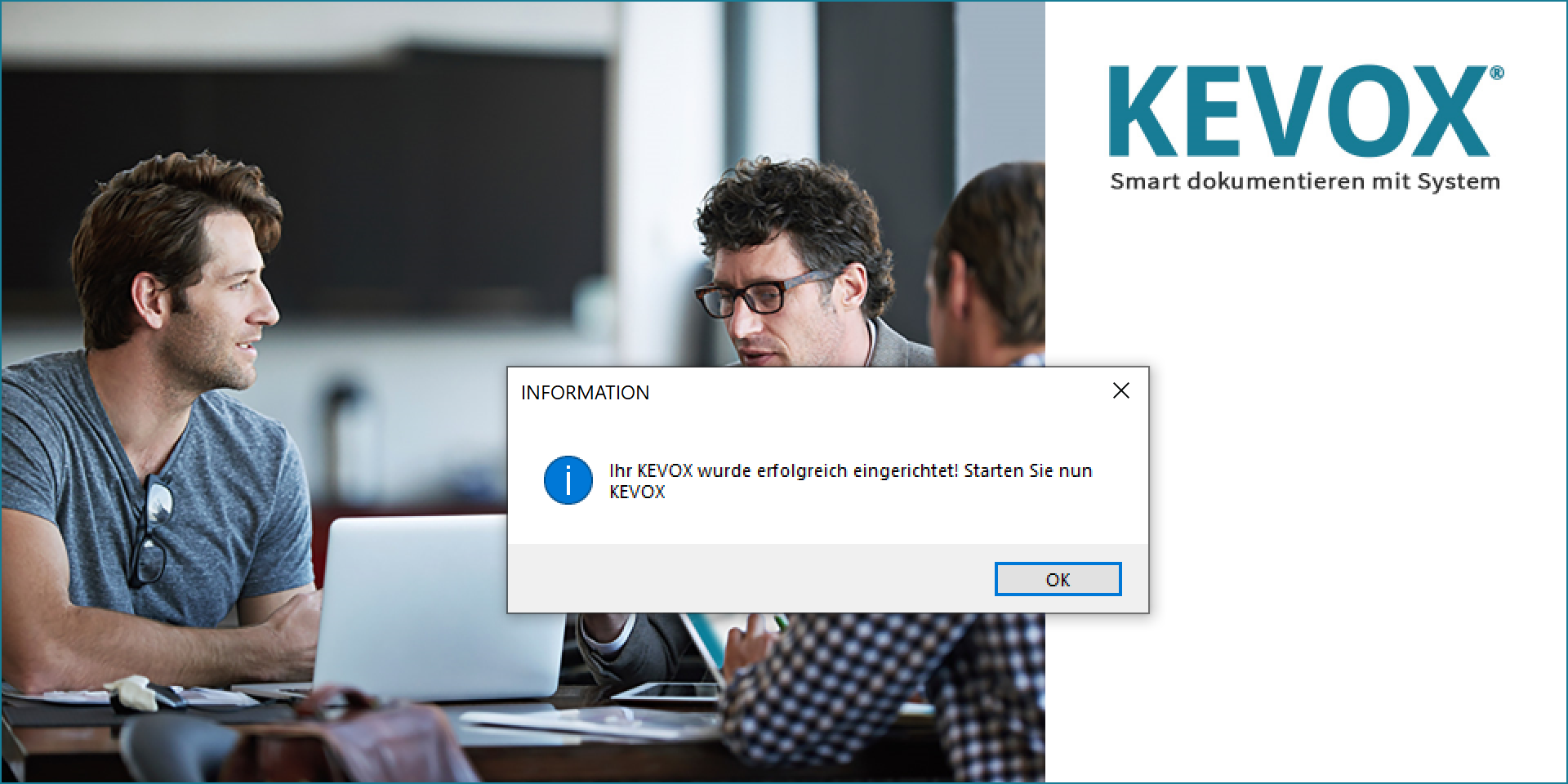
Nach der Meldung, dass KEVOX installiert wurde und gestartet werden kann, gelangen Sie erneut in das KEVOX Installationstool. Anhand der Haken können Sie überprüfen, dass alle Pakete installiert wurden. Klicken Sie auf weiter und schließlich auf beenden.
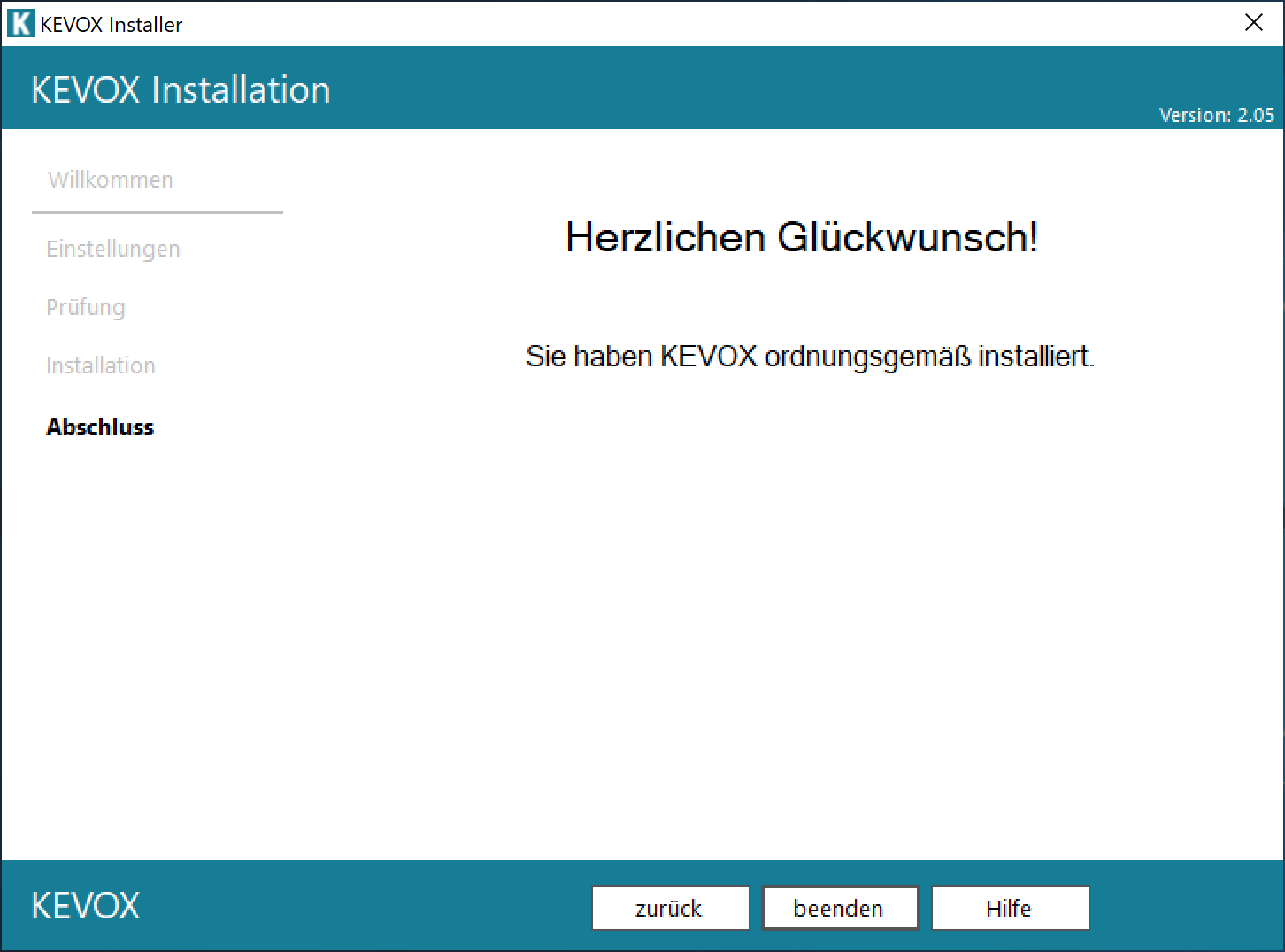
Checkliste für optimale Bedienbarkeit
KEVOX Management funktioniert am besten unter Beachtung der aktuellen Systemanforderungen.
Nachdem die Installation vollständig abgeschlossen ist, hier ein paar Tipps zur optimalen Bedienbarkeit:
- FiPs Sicherheit sollte nicht aktiviert sein.
- Der Internet Explorer sollte in der Version 11 oder höher installiert sein.
- Es darf sich nicht mehr als eine KEVOX Installation auf dem Rechner befinden.
- Verschiedene Computer und Tablet-PC müssen unterschiedliche Computernamen haben – ansonsten gibt es Probleme bei Kompatibilität untereinander.
- Sollte es zu Performanceproblemen kommen, könnte dies an Ihrem Antivirenprogramm liegen – dies sollten Sie ggf. überprüfen.
- Die KEVOX Installation sollte nie in einem komprimierten Ordner liegen – das hätte einen negativen Effekt auf die Performance.
- Verwenden Sie unter Windows keine versteckten Pfade bei den für KEVOX relevanten Ordnern.
Achten Sie darauf, dass Sie regelmäßig Backups Ihrer Daten machen. Insbesondere sollten Sie vor jeder Wartungs-, Reparatur- oder Supportmaßnahme sowie vor einem Update oder Upgrade eine Datensicherung durchführen.